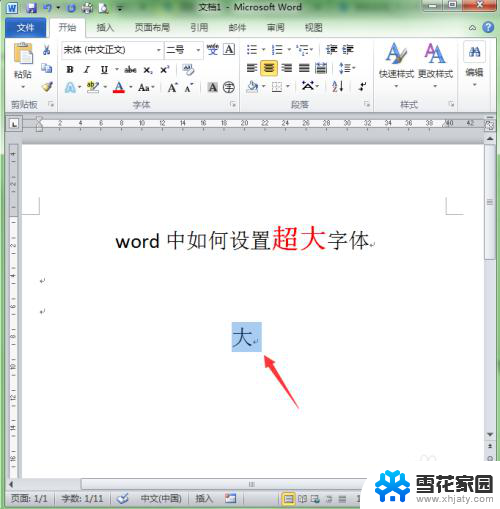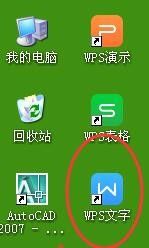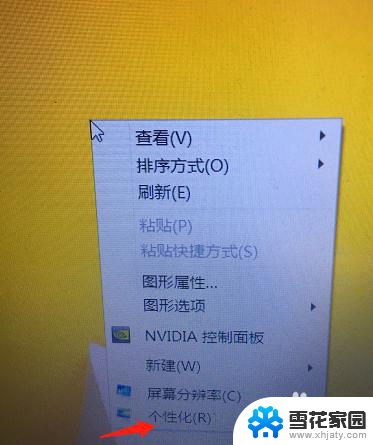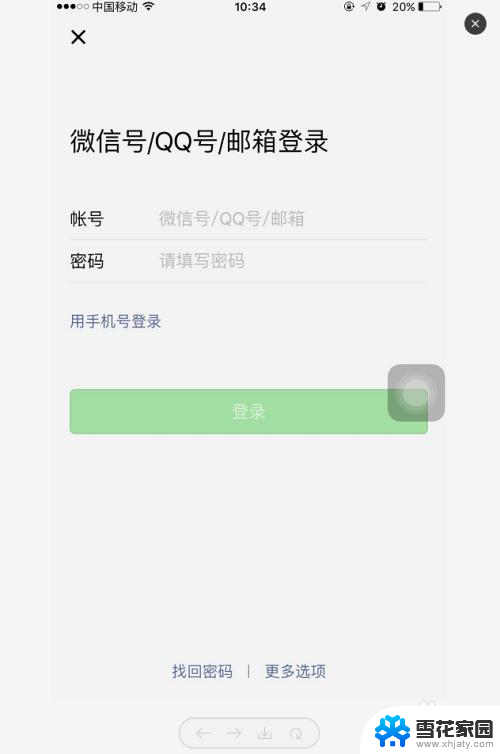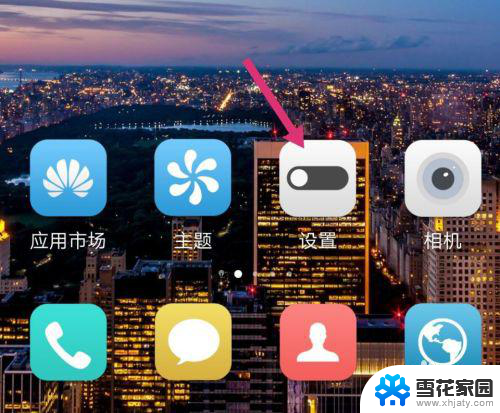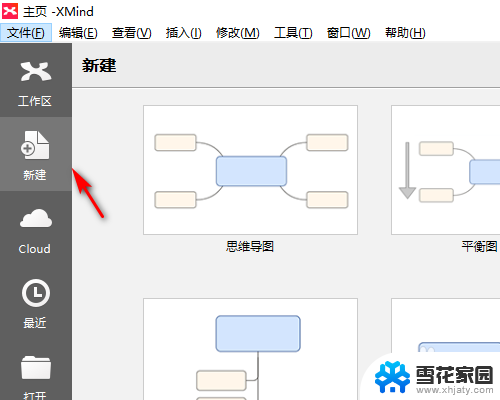电脑word字体怎么放大 Word字体如何调整大小
更新时间:2025-03-26 17:51:57作者:yang
在使用电脑进行文档编辑时,经常会遇到需要调整字体大小的情况,在Word软件中,调整字体大小是一项基本操作,可以让文档内容更加清晰易读。要放大字体大小,只需在Word工具栏中找到字号选项,点击下拉菜单选择合适的字号即可。也可以使用快捷键Ctrl + Shift + >来放大字体。调整字体大小可以让文档内容更加突出,提高阅读体验。Word字体大小的调整操作简单方便,只需几步就可以完成,让你的文档内容更加美观和易读。
步骤如下:
1.打开word,导入文字内容。
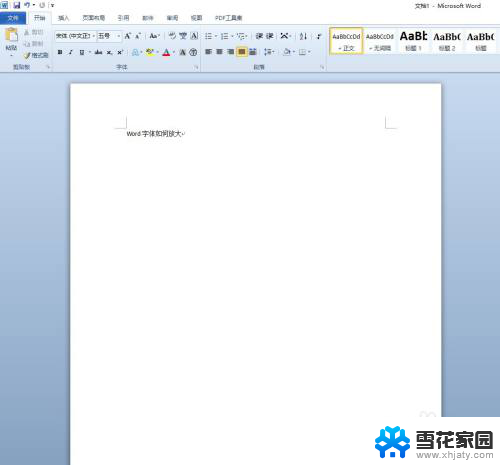
2.选中需要放大字体的文字,右键可以跳出字号调整的菜单栏。
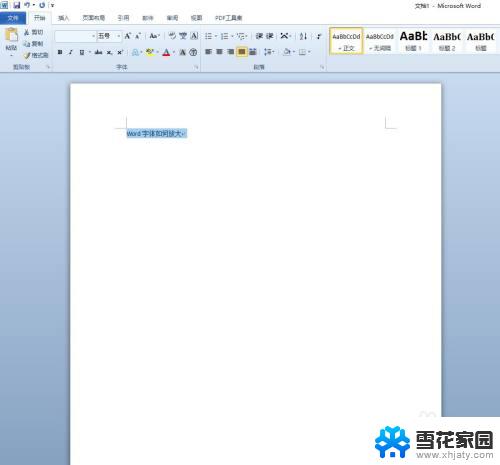
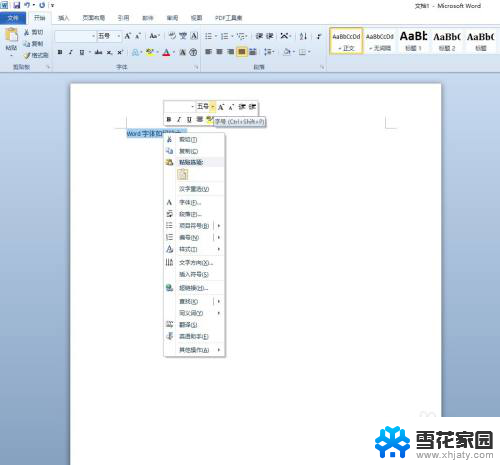
3.也可以选中文字后直接点击上方菜单栏的字号下拉框,有默认的字号大小提供选择。

4.选中需要的字体大小,可以看到放大后的效果。


5.若需要更大的字体,可以直接在字号框中输入想要的字号,字体就会变得更大了。


以上就是电脑word字体怎么放大的全部内容,还有不清楚的用户就可以参考一下小编的步骤进行操作,希望能够对大家有所帮助。